分类
一些文件默认为开机启动,而导致电脑启动越来越慢,最近就有win7系统用户想把启动项里的文件修改掉,又不会修改,想知道要怎样可以更改启动项,那windows7怎么更改启动项呢,其实方法很简单,下面小编给大家分享win7启动项修改的方法步骤。
win7启动项修改方法步骤:
1、打开“开始”菜单,搜索框中输入“msconfig”按回车键。
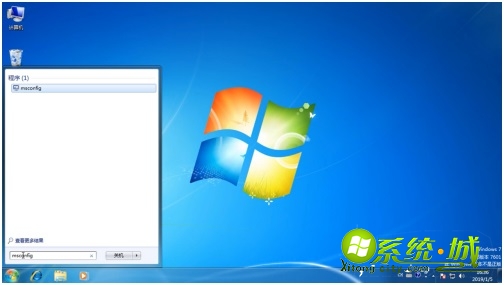
2、在弹出的“系统常规中”,勾选“有选择的启动”。
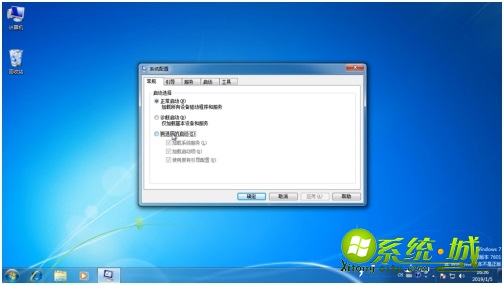
3、点击上方“启动”,可以看到开机自启动项。

4、根据自己需要勾选或者取消应用,重启生效。
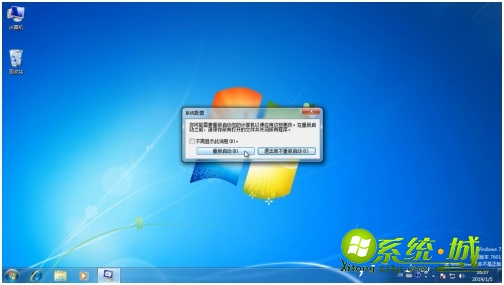
以上就是win7启动项修改的方法步骤,有需要得意户可以按上面来操作。
热门教程
网友评论